| Diese Seite bezieht sich auf Blender v2.45 |
Player-Einstellungen
Die Player-Einstellungen sind unter den "Realtime-Buttons" [F4] ![]()
Wenn ihr also ein Objekt selektiert und in die Realtime-Buttons wechselt, solltet ihr folgende Player-Einstellungen sehen:
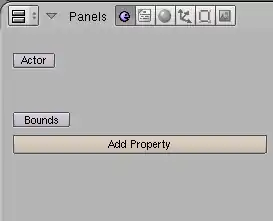 |
Klickt nun auf Actor, damit sagt ihr der GE, dass sie das Objekt berechnen soll.
Zwei neue Buttons erscheinen: Ghost und Dynamic.
Ghost bedeutet, dass das Objekt nicht in Kollisionsberechnungen einbezogen wird (wie ein Geist).
Dynamic bedeutet, dass das Objekt in die Berechnungen der Physik-Engine einbezogen wird und fortan den Gesetzen der Physik unterliegt.
Klickt nun auf Dynamic und es erscheint eine Menge weiterer Buttons:
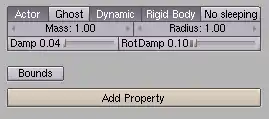 |
Hier die Erklärung der einzelnen Buttons mit ihrer Bedeutung:
- Actor:
- Wenn Actor für ein Objekt aktiviert wird, veranlasst das die GE dieses Objekt einzubeziehen.
- Der Actor-Button lässt weitere Buttons erscheinen, die weiter unten beschrieben werden.
- Objekte bei denen Actor deaktiviert ist können das Level formen und werden von anderen Actors auch registriert.
- Ghost:
- Objekte, die nicht auf Kollision reagieren, aber dennoch einen Collision-Sensor auslösen.
- Dies hat keinen Einfluss auf die Sichtbarkeit eines Objekts.
- Dynamic:
- Wenn diese Option aktiviert ist, gehorcht das Objekt den Gesetzen der Physik.
- Es erscheinen weitere Buttons, die euch die physikalischen Eigenschaften genauer definieren lassen.
- Rigid Body:
- Ermöglicht die Rigid-Body Physikberechnungen für ein Objekt.
- Damit ist es möglich, dass beispielsweise eine Kugel rollt, wenn sie von einem anderen Objekt berührt wird.
- Außerdem ist die Reibung zwischen verschiedenen Materialien nun nicht mehr Null.
- No Sleeping:
- Dieser Button bedeutet, dass ein Objekt permanent berechnet wird.
- Deswegen ist dieser Button sehr vorsichtig zu gebrauchen, eventuell nur für den Hauptcharakter.
- Mass:
- Die Masse eines Objekts hat Einfluss darauf, wie sich das Objekt unter Krafteinfluss verhält.
- Man braucht größere Kräfte um schwerere Objekte zu bewegen.
- Anmerkung:Größere Objekte fallen nicht schneller! Es ist der Luftwiderstand, der die Differenz der Fallgeschwindigkeit bewirkt. Nutzt die Damp-Einstellung um den Luftwiderstand zu simulieren.
- Radius:
- Gibt die Größe der sog. Bounding Sphere an.
- Man kann weiter unten unter Bounds auch eine andere Form der Bounding Box einstellen.
- Dies ist der Bereich, in dem Kollisionen auftreten.
- Damp:
- Genereller (Bewegungs-)Widerstand des Objekts.
- Nutzt diese Einstellung um den Widerstand zu simulieren, den ein Objekt von Luft oder Wasser bekommt.
- Anmerkung:In einer Weltraum-Szene werdet ihr sehr wenig bis Null Widerstand einstellen, Luft benötigt mehr Widerstand und benutzt einen sehr hohen Widerstand um Wasser zu simulieren.
- RotDamp:
- Das selbe wie Damp, nur für die Rotationen des Objekts.